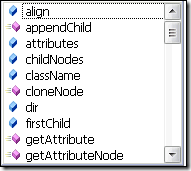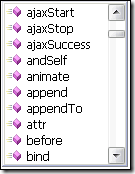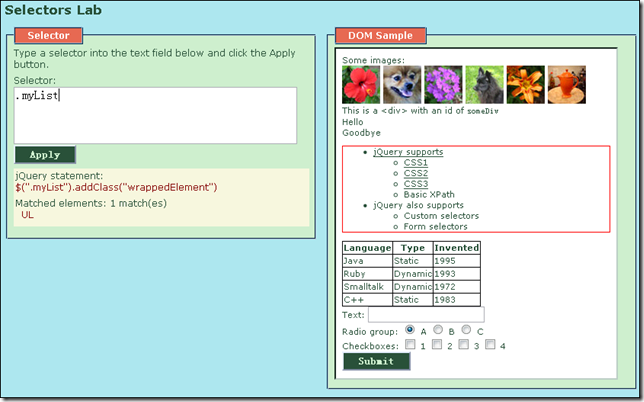jQuery를 처음부터 배우기 (2) Universal selector_jquery
一.摘要
本章讲解jQuery最重要的选择器部分的知识. 有了jQuery的选择器我们几乎可以获取页面上任意的一个或一组对象, 可以明显减轻开发人员的工作量.
二.前言
编写任何javascript程序我们要首先获得对象, jQuery选择器能彻底改变我们平时获取对象的方式, 可以获取几乎任何语意的对象, 比如"拥有title属性并且值中包含test的元素", 完成这些工作只需要编写一个jQuery选择器字符串. 学习jQuery选择器是学习jQuery最重要的一步.
三.Dom对象和jQuery包装集
无论是在写程序还是看API文档, 我们要时刻注意区分Dom对象和jQuery包装集.
1.Dom对象
在传统的javascript开发中,我们都是首先获取Dom对象,比如:
1 2 |
|
我们经常使用 document.getElementById 方法根据id获取单个Dom对象, 或者使用 document.getElementsByTagName 方法根据HTML标签名称获取Dom对象集合.
另外在事件函数中, 可以通过在方法函数中使用this引用事件触发对象(但是在多播事件函数中IE6存在问题), 或者使用event对象的target(FF)或srcElement(iIE6)获取到引发事件的Dom对象.
注意我们这里获取到的都是Dom对象, Dom对象也有不同的类型比如input, div, span等. Dom对象只有有限的属性和方法:
2.jQuery包装集
jQuery包装集可以说是Dom对象的扩充.在jQuery的世界中将所有的对象, 无论是一个还是一组, 都封装成一个jQuery包装集,比如获取包含一个元素的jQuery包装集:
1 |
|
jQuery包装集都是作为一个对象一起调用的. jQuery包装集拥有丰富的属性和方法, 这些都是jQuery特有的:
3.Dom对象与jQuery对象的转换
(1) Dom转jQuery包装集
如果要使用jQuery提供的函数, 就要首先构造jQuery包装集. 我们可以使用本文即将介绍的jQuery选择器直接构造jQuery包装集,比如:
1 |
|
上面语句构造的包装集只含有一个id是testDiv的元素.
或者我们已经获取了一个Dom元素,比如:
1 |
|
上面的代码中div是一个Dom元素, 我们可以将Dom元素转换成jQuery包装集:
1 |
|
小窍门:因为有了智能感知, 所以我们可以通过智能感知的方法列表来判断一个对象啊是Dom对象还是jQuery包装集.
(2) jQuery包装集转Dom对象
jQuery包装集是一个集合, 所以我们可以通过索引器访问其中的某一个元素:
1 |
|
注意, 通过索引器返回的不再是jQuery包装集, 而是一个Dom对象!
jQuery包装集的某些遍历方法,比如each()中, 可以传递遍历函数, 在遍历函数中的this也是Dom元素,比如:
1 |
|
如果我们要使用jQuery的方法操作Dom对象,怎么办? 用上面介绍过的转换方法即可:
1 |
|
小结: 先让大家明确Dom对象和jQuery包装集的概念, 将极大的加快我们的学习速度. 我在学习jQuery的过程中就花了很长时间没有领悟到两者的具体差异, 因为书上并没有专门讲解两者的区别, 所以经常被"this指针为何不能调用jQuery方法"等问题迷惑. 直到某一天豁然开朗, 发现只要能够区分这两者, 就能够在写程序时变得清清楚楚.
四. 什么是jQuery选择器
在Dom编程中我们只能使用有限的函数根据id或者TagName获取Dom对象.
在jQuery中则完全不同,jQuery提供了异常强大的选择器用来帮助我们获取页面上的对象, 并且将对象以jQuery包装集的形式返回.
首先来看看什么是选择器:
1 2 |
|
上例中使用了ID选择器, 选取id为testDiv的Dom对象并将它放入jQuery包装集, 最后以jQuery包装集的形式返回.
"$"符号在jQuery中代表对jQuery对象的引用, "jQuery"是核心对象, 其中包含下列方法:
jQuery( expression, context )
Returns: jQuery
这个函数接收一个CSS选择器的字符串,然后用这个字符串去匹配一组元素。
This function accepts a string containing a CSS selector which is then used to match a set of elements.
jQuery( html, ownerDocument )
Returns: jQuery
根据HTML原始字符串动态创建Dom元素.
Create DOM elements on-the-fly from the provided String of raw HTML.
jQuery( elements )
Returns: jQuery
将一个或多个Dom对象封装jQuery函数功能(即封装为jQuery包装集)
Wrap jQuery functionality around a single or multiple DOM Element(s).
jQuery( callback )
Returns: jQuery
$(document).ready()的简写方式
A shorthand for $(document).ready().
上面摘选自jQuery官方手册.Returns的类型为jQuery即表示返回的是jQuery包装集.其中第一个方法有些问题, 官方接口写的是CSS选择器, 但是实际上这个方法不仅仅支持CSS选择器, 而是所有jQuery支持的选择器, 有些甚至是jQuery自定义的选择器(在CSS标准中不存在的选择器). 为了能让大家理解的更清楚, 我将方法修改如下:
jQuery( selector, context )
Returns: jQuery 包装集
根据选择器选取匹配的对象, 以jQuery包装集的形式返回. context可以是Dom对象集合或jQuery包装集, 传入则表示要从context中选择匹配的对象, 不传入则表示范围为文档对象(即页面全部对象).
上面这个方法就是我们选择器使用的核心方法.可以用"$"代替jQuery让语法更简介, 比如下面两句话的效果相同:
1 2 3 4 5 |
|
接下来让我们系统的学习jQuery选择器.
五.jQuery选择器全解
通俗的讲, Selector选择器就是"一个表示特殊语意的字符串". 只要把选择器字符串传入上面的方法中就能够选择不同的Dom对象并且以jQuery包装集的形式返回.
但是如何将jQuery选择器分类让我犯难. 因为书上的分类和jQuery官方的分类截然不同. 最后我决定以实用为主, 暂时不去了解CSS3选择器标准, 而按照jQuery官方的分类进行讲解.
jQuery的选择器支持CSS3选择器标准. 下面是W3C最新的CSS3选择器标准:
http://www.w3.org/TR/css3-selectors/
标准中的选择器都可以在jQuery中使用.
jQuery选择器按照功能主要分为"选择"和"过滤". 并且是配合使用的. 可以同时使用组合成一个选择器字符串. 主要的区别是"过滤"作用的选择器是指定条件从前面匹配的内容中筛选, "过滤"选择器也可以单独使用, 表示从全部"*"中筛选. 比如:
$(":[title]")
等同于:
$("*:[title]")
而"选择"功能的选择器则不会有默认的范围, 因为作用是"选择"而不是"过滤".
下面的选择器分类中, 带有"过滤器"的分类表示是"过滤"选择器, 否则就是"选择"功能的选择器.
jQuery选择器分为如下几类:
[说明]
1.点击"名称"会跳转到此方法的jQuery官方说明文档.
2.可以在下节中的jQuery选择器实验室测试各种选择器
1. 基础选择器 Basics
| 名称 | 说明 | 举例 |
| #id | 根据元素Id选择 | $("divId") 选择ID为divId的元素 |
| element | 根据元素的名称选择, | $("a") 选择所有元素 |
| .class | 根据元素的css类选择 | $(".bgRed") 选择所用CSS类为bgRed的元素 |
| * | 选择所有元素 | $("*")选择页面所有元素 |
| selector1, selector2, selectorN |
可以将几个选择器用","分隔开然后再拼成一个选择器字符串.会同时选中这几个选择器匹配的内容. | $("#divId, a, .bgRed") |
[学习建议]: 大家暂时记住基础选择器即可, 可以直接跳到下一节"jQuery选择器实验室"进行动手练习, 以后再回来慢慢学习全部的选择器, 或者用到的时候再回来查询.
2.层次选择器 Hierarchy
| 名称 | 说明 | 举例 |
| ancestor descendant | 使用"form input"的形式选中form中的所有input元素.即ancestor(祖先)为from, descendant(子孙)为input. | $(".bgRed div") 选择CSS类为bgRed的元素中的所有 元素. |
| parent > child | 选择parent的直接子节点child. child必须包含在parent中并且父类是parent元素. | $(".myList>li") 选择CSS类为myList元素中的直接子节点 |
| prev + next | prev和next是两个同级别的元素. 选中在prev元素后面的next元素. | $("#hibiscus+img")选在id为hibiscus元素后面的img对象. |
| prev ~ siblings |
选择prev后面的根据siblings过滤的元素 注:siblings是过滤器 |
$("#someDiv~[title]")选择id为someDiv的对象后面所有带有title属性的元素 |
3.基本过滤器 Basic Filters
| 名称 | 说明 | 举例 |
| :first | 匹配找到的第一个元素 | 查找表格的第一行:$("tr:first") |
| :last | 匹配找到的最后一个元素 | 查找表格的最后一行:$("tr:last") |
| :not(selector) | 去除所有与给定选择器匹配的元素 | 查找所有未选中的 input 元素: $("input:not(:checked)") |
| :even | 匹配所有索引值为偶数的元素,从 0 开始计数 | 查找表格的1、3、5...行:$("tr:even") |
| :odd | 匹配所有索引值为奇数的元素,从 0 开始计数 | 查找表格的2、4、6行:$("tr:odd") |
| :eq(index) | 匹配一个给定索引值的元素 注:index从 0 开始计数 |
查找第二行:$("tr:eq(1)") |
| :gt(index) | 匹配所有大于给定索引值的元素 注:index从 0 开始计数 |
查找第二第三行,即索引值是1和2,也就是比0大:$("tr:gt(0)") |
| :lt(index) | 选择结果集中索引小于 N 的 elements 注:index从 0 开始计数 |
查找第一第二行,即索引值是0和1,也就是比2小:$("tr:lt(2)") |
| :header | 选择所有h1,h2,h3一类的header标签. | 给页面内所有标题加上背景色: $(":header").css("background", "#EEE"); |
| :animated | 匹配所有正在执行动画效果的元素 | 只有对不在执行动画效果的元素执行一个动画特效:
$("#run").click(function(){ |
4. 内容过滤器 Content Filters
| 名称 | 说明 | 举例 |
| :contains(text) | 匹配包含给定文本的元素 | 查找所有包含 "John" 的 div 元素:$("div:contains('John')") |
| :empty | 匹配所有不包含子元素或者文本的空元素 | 查找所有不包含子元素或者文本的空元素:$("td:empty") |
| :has(selector) | 匹配含有选择器所匹配的元素的元素 | 给所有包含 p 元素的 div 元素添加一个 text 类: $("div:has(p)").addClass("test"); |
| :parent | 匹配含有子元素或者文本的元素 | 查找所有含有子元素或者文本的 td 元素:$("td:parent") |
5.可见性过滤器 Visibility Filters
| 名称 | 说明 | 举例 |
|
匹配所有的不可见元素 注:在1.3.2版本中, hidden匹配自身或者父类在文档中不占用空间的元素.如果使用CSS visibility属性让其不显示但是占位,则不输入hidden. |
查找所有不可见的 tr 元素:$("tr:hidden") | |
| :visible | 匹配所有的可见元素 | 查找所有可见的 tr 元素:$("tr:visible") |
6.属性过滤器 Attribute Filters
| 名称 | 说明 | 举例 |
| [attribute] | 匹配包含给定属性的元素 | 查找所有含有 id 属性的 div 元素: $("div[id]") |
| [attribute=value] | 匹配给定的属性是某个特定值的元素 | 查找所有 name 属性是 newsletter 的 input 元素: $("input[name='newsletter']").attr("checked", true); |
| [attribute!=value] | 匹配给定的属性是不包含某个特定值的元素 | 查找所有 name 属性不是 newsletter 的 input 元素: $("input[name!='newsletter']").attr("checked", true); |
| [attribute^=value] | 匹配给定的属性是以某些值开始的元素 | $("input[name^='news']") |
| [attribute$=value] | 匹配给定的属性是以某些值结尾的元素 | 查找所有 name 以 'letter' 结尾的 input 元素: $("input[name$='letter']") |
| [attribute*=value] |
匹配给定的属性是以包含某些值的元素 |
查找所有 name 包含 'man' 的 input 元素: |
| [attributeFilter1][attributeFilter2][attributeFilterN] | 复合属性选择器,需要同时满足多个条件时使用。 | 找到所有含有 id 属性,并且它的 name 属性是以 man 结尾的: $("input[id][name$='man']") |
7.子元素过滤器 Child Filters
| 名称 | 说明 | 举例 |
| :nth-child(index/even/odd/equation) |
匹配其父元素下的第N个子或奇偶元素 ':eq(index)' 只匹配一个元素,而这个将为每一个父元素匹配子元素。:nth-child从1开始的,而:eq()是从0算起的! 可以使用: |
在每个 ul 查找第 2 个li: $("ul li:nth-child(2)") |
| :first-child |
匹配第一个子元素 ':first' 只匹配一个元素,而此选择符将为每个父元素匹配一个子元素 |
在每个 ul 中查找第一个 li: $("ul li:first-child") |
| :last-child |
匹配最后一个子元素 ':last'只匹配一个元素,而此选择符将为每个父元素匹配一个子元素 |
在每个 ul 中查找最后一个 li: $("ul li:last-child") |
| :only-child |
如果某个元素是父元素中唯一的子元素,那将会被匹配 如果父元素中含有其他元素,那将不会被匹配。 |
在 ul 中查找是唯一子元素的 li: $("ul li:only-child") |
8.表单选择器 Forms
| 名称 | 说明 | 解释 |
| :input | 匹配所有 input, textarea, select 和 button 元素 | 查找所有的input元素: $(":input") |
| :text | 匹配所有的文本框 | 查找所有文本框: $(":text") |
| :password | 匹配所有密码框 | 查找所有密码框: $(":password") |
| :radio | 匹配所有单选按钮 | 查找所有单选按钮 |
| :checkbox | 匹配所有复选框 | 查找所有复选框: $(":checkbox") |
| :submit | 匹配所有提交按钮 | 查找所有提交按钮: $(":submit") |
| :image |
匹配所有图像域 |
匹配所有图像域: $(":image") |
| :reset | 匹配所有重置按钮 | 查找所有重置按钮: $(":reset") |
| :button | 匹配所有按钮 | 查找所有按钮: $(":button") |
| :file | 匹配所有文件域 | 查找所有文件域: $(":file") |
9. 양식 필터 양식 필터
| 名称 | 说明 | 解释 |
| :enabled |
匹配所有可用元素 |
查找所有可用的input元素: $("input:enabled") |
| :disabled | 匹配所有不可用元素 | 查找所有不可用的input元素: $("input:disabled") |
| :checked | 匹配所有选中的被选中元素(复选框、单选框等,不包括select中的option) | 查找所有选中的复选框元素: $("input:checked") |
| :selected | 匹配所有选中的option元素 | 查找所有选中的选项元素: $("select option:selected") |
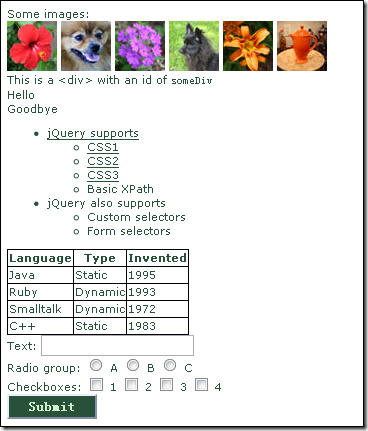 $("input:enabled")
:비활성화
사용할 수 없는 모든 요소 일치
사용할 수 없는 모든 입력 요소 찾기: $("input:disabled")
선택된 모든 요소와 일치합니다(체크 상자, 라디오 버튼 등, 선택 옵션 제외)
선택한 체크박스 요소 모두 찾기: $("input:checked")
:선택됨
선택한 모든 옵션 요소 일치
선택한 모든 옵션 요소 찾기:
$("input:enabled")
:비활성화
사용할 수 없는 모든 요소 일치
사용할 수 없는 모든 입력 요소 찾기: $("input:disabled")
선택된 모든 요소와 일치합니다(체크 상자, 라디오 버튼 등, 선택 옵션 제외)
선택한 체크박스 요소 모두 찾기: $("input:checked")
:선택됨
선택한 모든 옵션 요소 일치
선택한 모든 옵션 요소 찾기: $("select option:selected")
6대 jQuery 선택기 연구실
jQuery Selector Lab에서는 책 "jQuery in Action"에 나오는 코드를 사용하고 있는데, 선택기 학습에 많은 도움이 되는 것 같아요.
저희 실험의 주제는 다양한 요소가 포함된 페이지입니다.
실험실 페이지의 "Selector" 입력 상자에 jQuery 선택기 표현식을 입력하면 표현식과 일치하는 모든 요소가 빨간색 상자로 표시됩니다.
위 그림과 같이 ".myList"를 입력하고 "적용"을 클릭하면 아래 출력 상자에 실행 결과가 표시되고 선택한 요소는 오른쪽에 빨간색 프레임으로 표시됩니다.
코드는 이 장의 마지막 부분에서 다운로드할 수 있습니다.
jQuery 공식 API: http://docs.jquery.com/ 중국어 온라인 API: http://jquery.org.cn/visual/cn/index.xml 중국어 jQuery 매뉴얼 다운로드: http://www.jb51.net/books/26465.html 8. 요약 이 장에서 설명하는 jQuery는 아직은 기본적인 지원이므로 적용 사례가 많지 않지만, 기본적이지만 한꺼번에 기억하기는 어렵습니다. 다음 장에서는 jQuery 래퍼 세트를 작동하고 새 요소를 동적으로 생성하는 방법을 설명합니다. 이 장의 코드 다운로드:/201009/yuanma/Code-jQueryStudy-2.rar저자: Zhang Ziqiu출처: http://www.cnblogs.com/ 장쯔추/

핫 AI 도구

Undresser.AI Undress
사실적인 누드 사진을 만들기 위한 AI 기반 앱

AI Clothes Remover
사진에서 옷을 제거하는 온라인 AI 도구입니다.

Undress AI Tool
무료로 이미지를 벗다

Clothoff.io
AI 옷 제거제

AI Hentai Generator
AI Hentai를 무료로 생성하십시오.

인기 기사

뜨거운 도구

메모장++7.3.1
사용하기 쉬운 무료 코드 편집기

SublimeText3 중국어 버전
중국어 버전, 사용하기 매우 쉽습니다.

스튜디오 13.0.1 보내기
강력한 PHP 통합 개발 환경

드림위버 CS6
시각적 웹 개발 도구

SublimeText3 Mac 버전
신 수준의 코드 편집 소프트웨어(SublimeText3)

뜨거운 주제
 7340
7340
 9
9
 1627
1627
 14
14
 1352
1352
 46
46
 1265
1265
 25
25
 1210
1210
 29
29
 CSS에서 ID 선택기의 식별자는 무엇입니까
Sep 22, 2022 pm 03:57 PM
CSS에서 ID 선택기의 식별자는 무엇입니까
Sep 22, 2022 pm 03:57 PM
CSS에서 id 선택기의 식별자는 "#"입니다. 특정 id 속성 값으로 표시된 HTML 요소에 대해 특정 스타일을 지정할 수 있습니다. 구문 구조는 "#ID value {attribute: attribute value;}"입니다. ID 속성은 전체 페이지에서 고유하며 반복할 수 없습니다. ID 속성 값은 숫자로 시작하면 안 됩니다. 숫자로 시작하는 ID는 Mozilla/Firefox 브라우저에서 작동하지 않습니다.
 위치가 3보다 크거나 같은 하위 요소의 스타일을 선택하려면 :nth-child(n+3) 의사 클래스 선택기를 사용하십시오.
Nov 20, 2023 am 11:20 AM
위치가 3보다 크거나 같은 하위 요소의 스타일을 선택하려면 :nth-child(n+3) 의사 클래스 선택기를 사용하십시오.
Nov 20, 2023 am 11:20 AM
:nth-child(n+3) 의사 클래스 선택기를 사용하여 위치가 3보다 크거나 같은 하위 요소의 스타일을 선택합니다. 구체적인 코드 예는 다음과 같습니다. HTML 코드: <divid="container" ><divclass="item">첫 번째 하위 요소</div><divclass="item"&
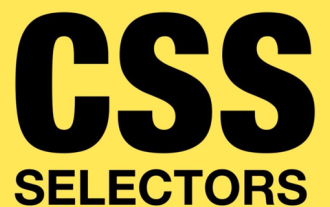 CSS 의사 선택기 학습 의사 클래스 선택기 분석
Aug 03, 2022 am 11:26 AM
CSS 의사 선택기 학습 의사 클래스 선택기 분석
Aug 03, 2022 am 11:26 AM
이전 글 "Css 의사 선택자 학습 - 의사 요소 선택자 분석"에서 의사 요소 선택자에 대해 배웠고, 오늘은 의사 클래스 선택자에 대해 자세히 살펴보는 것이 모든 분들께 도움이 되기를 바랍니다.
 자바스크립트 선택기가 실패하면 어떻게 해야 할까요?
Feb 10, 2023 am 10:15 AM
자바스크립트 선택기가 실패하면 어떻게 해야 할까요?
Feb 10, 2023 am 10:15 AM
코드가 표준화되지 않았기 때문에 JavaScript 선택기가 실패합니다. 해결 방법은 다음과 같습니다. 1. 가져온 JS 코드를 제거하면 ID 선택기 방법이 적용됩니다. 2. "jquery.js"를 도입하기 전에 지정된 JS 코드를 삽입하기만 하면 됩니다.
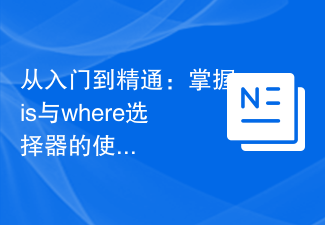 초보자부터 숙련자까지: is 및 where 선택기 사용 기술을 익히세요.
Sep 08, 2023 am 09:15 AM
초보자부터 숙련자까지: is 및 where 선택기 사용 기술을 익히세요.
Sep 08, 2023 am 09:15 AM
초보자부터 숙련자까지: 선택기 사용 기술과 위치를 마스터하세요. 소개: 데이터 처리 및 분석 과정에서 선택기는 매우 중요한 도구입니다. 선택기를 통해 특정 조건에 따라 데이터 세트에서 필요한 데이터를 추출할 수 있습니다. 이 기사에서는 독자가 이 두 선택기의 강력한 기능을 빠르게 익힐 수 있도록 is 및 where 선택기의 사용 기술을 소개합니다. 1. is 선택기의 사용 is 선택기는 주어진 조건에 따라 데이터 세트를 선택할 수 있는 기본 선택기입니다.
 CSS의 선택기에 하이퍼텍스트 태그 선택기가 포함되어 있나요?
Sep 01, 2022 pm 05:25 PM
CSS의 선택기에 하이퍼텍스트 태그 선택기가 포함되어 있나요?
Sep 01, 2022 pm 05:25 PM
포함되지 않습니다. CSS 선택기에는 다음이 포함됩니다. 1. HTML 페이지의 요소 이름을 통해 특정 HTML 요소를 찾는 태그 선택기 2. HTML 요소의 클래스 속성 값을 통해 특정 HTML 요소를 찾는 클래스 선택기 HTML 요소의 id 속성 값을 통해 특정 HTML 요소를 찾습니다. 4. 와일드카드 선택기 "*"는 사용자 정의 요소를 포함한 모든 유형의 태그 요소를 참조할 수 있습니다. 5. 속성 선택기는 태그의 기존 속성 이름을 사용합니다. 특정 HTML 요소를 찾기 위한 HTML 요소 또는 속성 값입니다.
 is 및 where 선택기에 대한 심층 분석: CSS 프로그래밍 수준 향상
Sep 08, 2023 pm 08:22 PM
is 및 where 선택기에 대한 심층 분석: CSS 프로그래밍 수준 향상
Sep 08, 2023 pm 08:22 PM
is 및 where 선택기에 대한 심층 분석: CSS 프로그래밍 수준 향상 소개: CSS 프로그래밍 과정에서 선택기는 필수 요소입니다. 이를 통해 특정 기준에 따라 HTML 문서의 요소를 선택하고 스타일을 지정할 수 있습니다. 이 기사에서는 일반적으로 사용되는 두 가지 선택자, 즉 is 선택기와 where 선택기에 대해 자세히 살펴보겠습니다. 작동 원리와 사용 시나리오를 이해함으로써 CSS 프로그래밍 수준을 크게 향상시킬 수 있습니다. 1. 선택자는 선택자라는 것은 매우 강력한 선택입니다.
 wxss 선택자는 무엇입니까?
Sep 28, 2023 pm 04:27 PM
wxss 선택자는 무엇입니까?
Sep 28, 2023 pm 04:27 PM
Wxss 선택기에는 요소 선택기, 클래스 선택기, ID 선택기, 의사 클래스 선택기, 하위 요소 선택기, 속성 선택기, 하위 항목 선택기 및 와일드카드 선택기가 포함됩니다. 자세한 소개: 1. 요소 선택기, 요소 이름을 선택기로 사용하여 일치하는 요소를 선택하고, "보기" 선택기를 사용하여 모든 "보기" 구성 요소를 선택합니다. 2. 클래스 선택기, 클래스 이름을 선택기로 사용하여 요소를 선택합니다. 특정 클래스 이름이 있는 경우 ".classname" 선택기를 사용하여 ".classname" 클래스 이름이 있는 요소를 선택하세요.